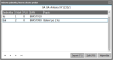Pokladňa - Režim Oprava
Režim oprava na maloobchodnej pokladni resp. maloobchodnej dotykovej pokladni slúži na opravy v ľubovoľnom riadku rozpracovanej účtenky. O režimu oprav na kase informuje jméno režimu v horní části okna kasy. Ovláda sa ovládacími tlačidlami resp. zodpovedajúcimi riadiacimi klávesmi.
Tento režim je možné vyvolať:
- Voľbou Oprava z režimu Predaj maloobchodnej pokladne.
Vzhľad závisí o. i. od nastavenia vzhľadu OS Windows a ďalej od rôznych nastavení v agendách Nastavenie pokladní, Prevádzky, Obsluhujúci. Dále viz popis vzhledu v režimu Prodej, kde je popis dalších částí společných pro různé režimy.
Príklad vzhľadu v režime Oprava.
Zvláštním případem je situace, kdy je tento režim vyvolán v rámci storna prodeje (vracení). Jelikož se jedná o zvláštní situaci, je pak i tento režim signalizován blikajícím červeným nápisem obdobně, jako je tomu u samotného režimu Vracení.
Práca v režime opráv je rozdelená do niekoľkých krokov. V prvom kroku pomocou kurzorových klávesov alebo myšou vyberte riadok - pohyb účtenky, ktorý chcete opravovať. Stlačením príslušného ovládacieho tlačidla resp. zodpovedajúceho riadiaceho klávesu vyberte, čo chcete opravovať, a nakoniec zadajte opravované hodnoty. Niektoré opravy nemusia byť za niektorých okolností povolené (napr. užívateľ nemá príslušné oprávnenia, nie je možné opraviť cenu, ak už bola poskytnutá zľava a pod.). Dané funkčné tlačidlo potom nie je k dispozícii alebo to systém oznámi.
Ďalej je uvedené:
Ovládacie tlačidlá a zodpovedajúce riadiace klávesy v režime Oprava
| Názov ovládacieho tlačidla (názov funkcie) | Riadiaci kláves (kl.skratka) | Popis |
|---|---|---|
| Množstvo | F2 |
Vyberie zaostrený riadok a prepne do režimu Množstvo, kde umožní zmenu množstva vybraného pohybu. Funkcia nie je k dispozícii, ak množstvo na danom riadku nie je možné meniť, tzn. napr. ak ide o predaj tovaru so sér.číslami resp. o predaj tovaru so šaržami. Ako bolo objasnené v režime Sériové čísla resp. v režime Šarže, ak ide o predaj so šaržami/sér.číslami, jeden riadok účtenky predstavuje predaj práve jedného sér.čísla/šarže. Zvýšiť počet predaných tovarov je možné len predaním ďalšieho tovaru. Ak potrebujete opraviť množstvo iba na poslednom riadku, môžete použiť priamo funkciu Množstvo z režimu Predaj. |
| Zľava | F3 |
Vyberie zaostrený riadok a prepne do režimu Zľava, kde umožní dodatočné poskytnutie zľavy na tovar vo vybranom pohybe, príp. i na celý účet (pokiaľ daná zľava na celý účet už nebola použitá). Ak potrebujete zadať zľavu iba na poslednom riadku, môžete použiť priamo funkciu Zľava z režimu Predaj. Ďalej pre zmenu zľavy platia rovnaké zásady, ako sú popísané v režime Zľava. |
| Zmazať zľavu | F4 |
Zrušenie zľavy, ktorá bola poskytnutá na tovar vo vybranom pohybe. Po stisku této klávesy se zobrazí dialogové okno slevy na účtence se zobrazenými seznamem slev, které jsou pro tento pohyb poskytnuty: Dialogové okno Slevy na účtence - příklad zobrazení
Kurzorovými klávesami vyberte slevu, kterou chcete smazat a výběr potvrďte stiskem klávesy Smazat nebo Zapsat (F8 nebo Enter). Funkce je k dispozici pouze, pokud je co mazat, tj. dříve byla nějaká sleva poskytnuta, která se na daný řádek vztahuje. Jiná možnost, jak smazat slevu viz funkce Smazat slevu v režimu Info. |
| Cena | F5 |
Slúži na zobrazenie dostupných predajných cien daného tovaru pre zaostrený riadok, zmenu predajnej ceny pre daný riadok, jej výberom z predajných cien či ručným zadaním inej ceny. Či je funkcia dostupná a ako sa bude správať (tzn. či len ponúkne na výber predajné ceny z cenníka alebo umožní i prechod do režimu Cena), závisí od toho, či obsluhujúci má oprávnenie Meniť predajnú cenu v kombinácii s nastavením Ponuka cien pri predaji. Podrobnejšie vrátane príkladu viď popis nastavenia Ponuka cien pri predaji. Ak potrebujete zmeniť cenu iba na poslednom riadku, môžete použiť priamo funkciu Cena z režimu Predaj. Ďalej pre zmenu ceny platia rovnaké zásady, aké sú popísané v režime Cena. |
| Jednotka | F6 |
Slúži na opravu mernej jednotky predaného tovaru. Funkcia je k dispozícii iba, ak má sklad. karta nadefinovaných viacero jednotiek. Po stisku této klávesy se zobrazí dialogové okno pro výběr jednotky s měrnými jednotkami definovanými u prodávaného zboží: Dialogové okno pro výběr jednotky - příklad zobrazení Vyberte požadovanou měrnou jednotku a výběr potvrďte stiskem klávesy Zapsat (F1 nebo enter). Nie je možné použiť pre pohyb, na ktorý už bola poskytnutá riadková zľava. Funkcia v takom prípade ani nie je k dispozícii. Pri oprave takéhoto pohybu je potrebné najskôr zmazať zľavu, opraviť mernú jednotku a znovu poskytnúť zľavu. Nie je možné použiť pre pohyby tovaru, ktorý má nastavené automaticky pracovať s obalmi, a pre pohyby týchto obalov, tzn. na nasledujúcom riadku. Pokud jsou na původní a nové měrné jednotce nastavené odlišné DPH sazby, změní se DPH sazba na účtence na hodnotu převzatou z nově zvolené měrné jednotky. |
| Info o pohybe | F7 | Vyberie zaostrený riadok a prepne do režimu Info. |
| Zmazať | F8 |
Vymaže vybraný pohyb, na ktorom stojí aktuálne kurzor. Nedochádza k vymazaniu celej informácie o predaji, vynuluje sa akurát množstvo a cena predaného tovaru. Informácia o tom, že tovar bol už raz markovaný, v programe zostáva. Zmazanie riadka je na obrazovke znázornené jeho preškrtnutím a vynulovaním množstva. V rámci účteniek zostáva i tento prázdny riadok zachovaný a môže slúžiť na kontrolu personálu. Tieto prázdne pohyby sa na účtenke pre zákazníka netlačia (pri priebežnom tlačení sa tlačí záznam o oprave). Ak potrebujete vymazať iba posledný riadok, môžete použiť priamo funkciu Zmazať z režimu Predaj. |
| Späť | F9 alebo esc | Návrat naspäť do predchádzajúceho režimu práce, z ktorého bol tento režim vyvolaný. |
| Servisné MENU | F12 | Prejde do servisného MENU. |
| Ukončiť predaj | alt+F4 | Ukončenie predaja a uzavretie dialógu obchodnej pokladne. |